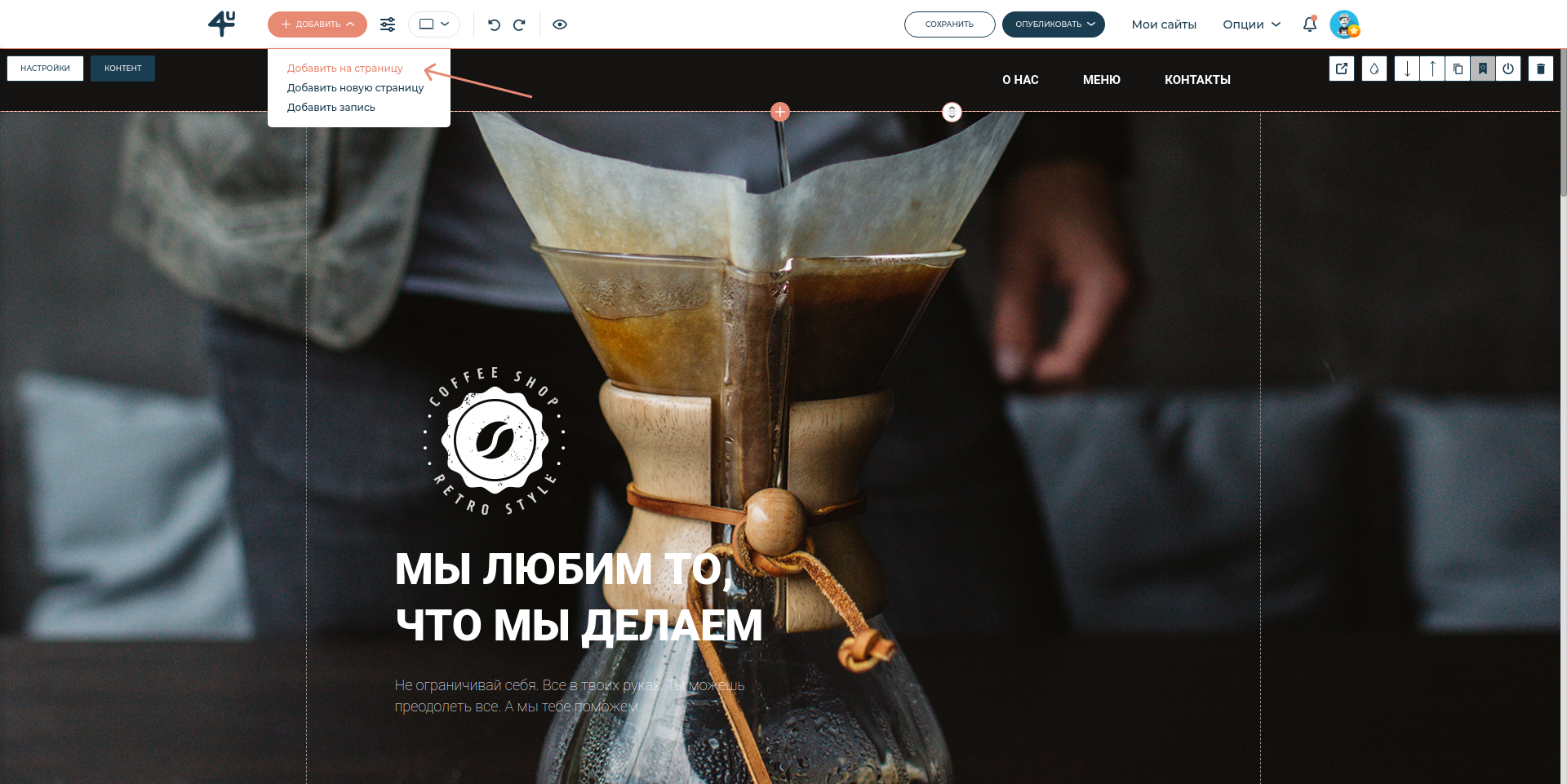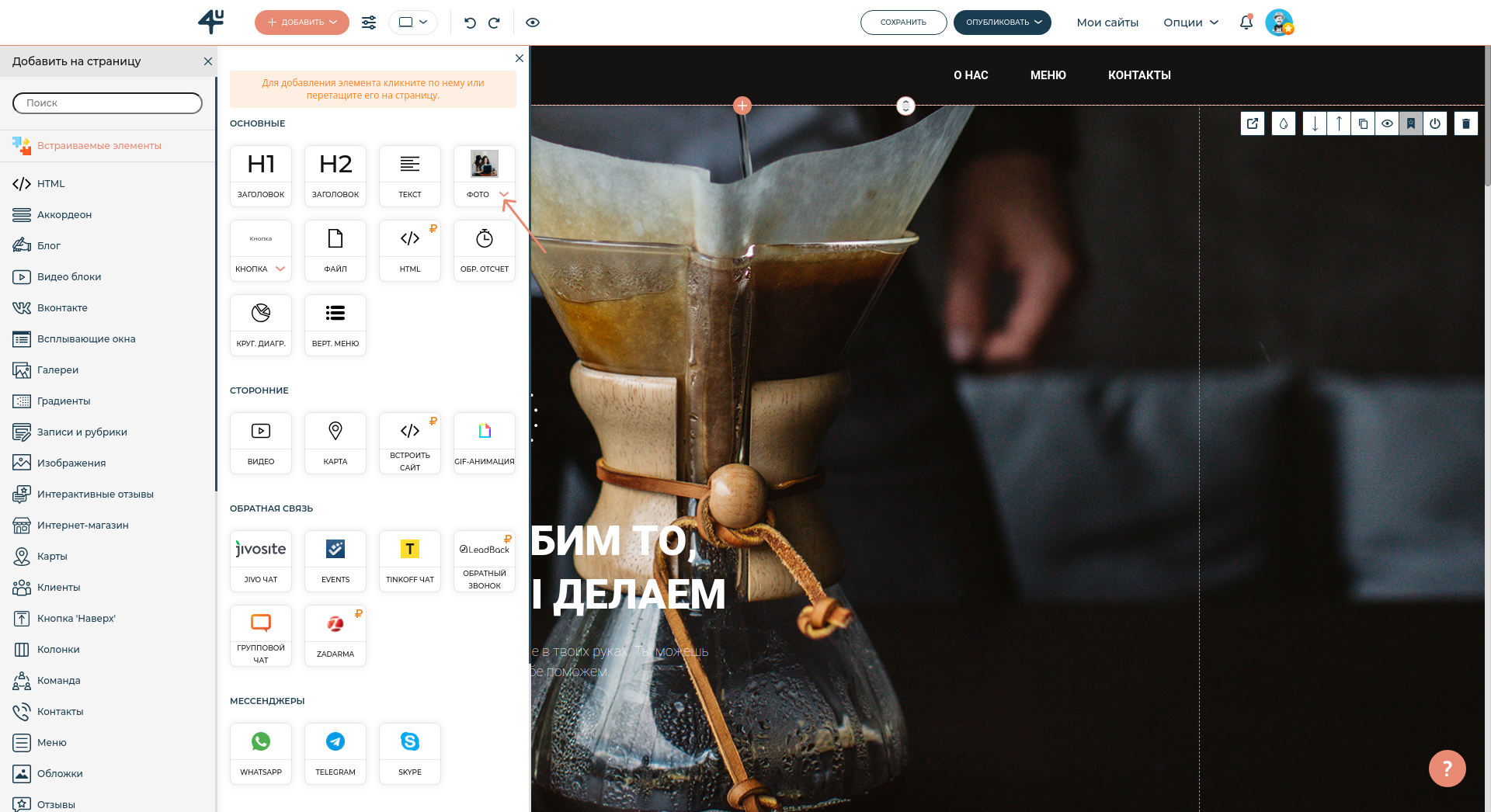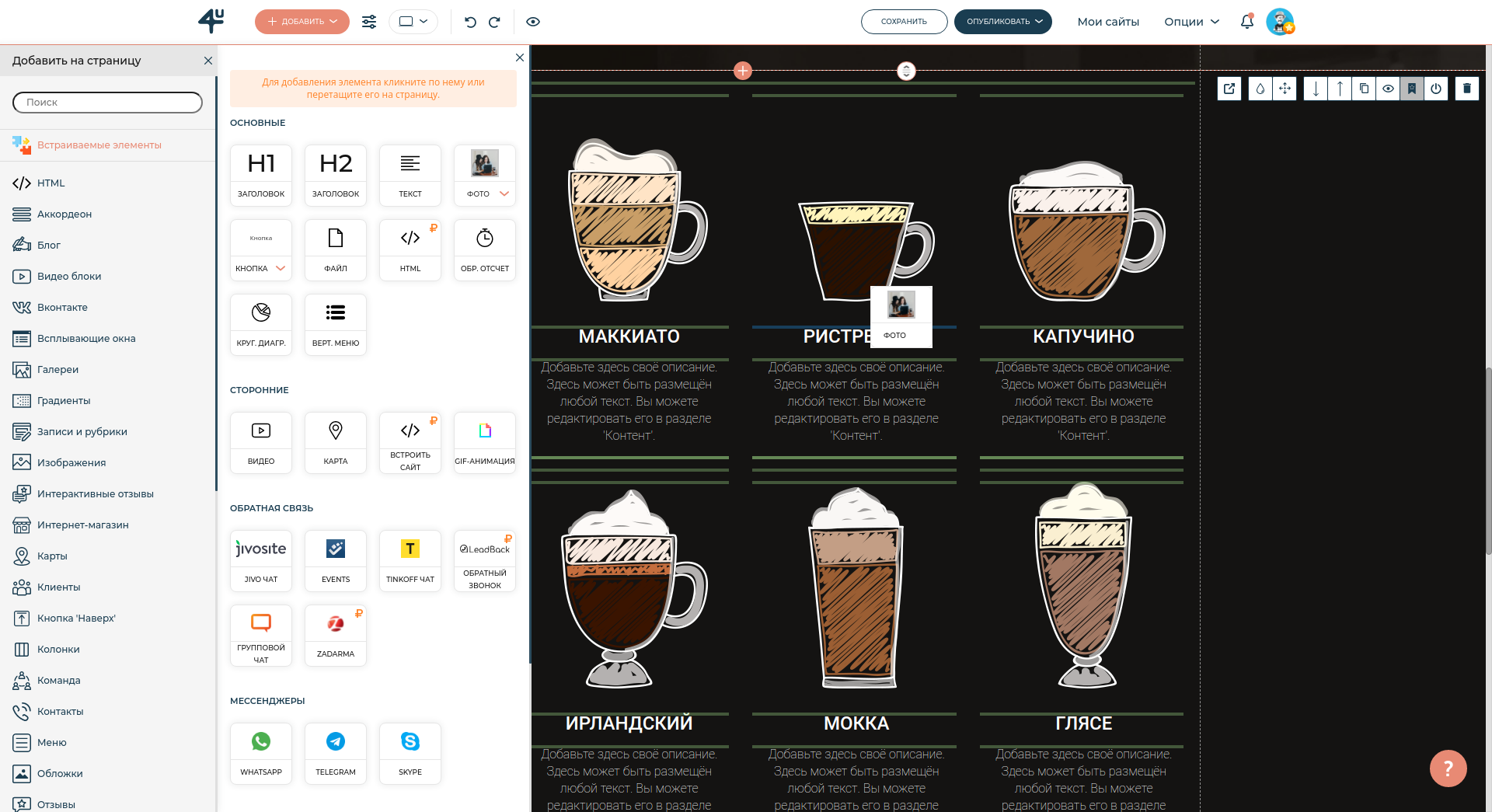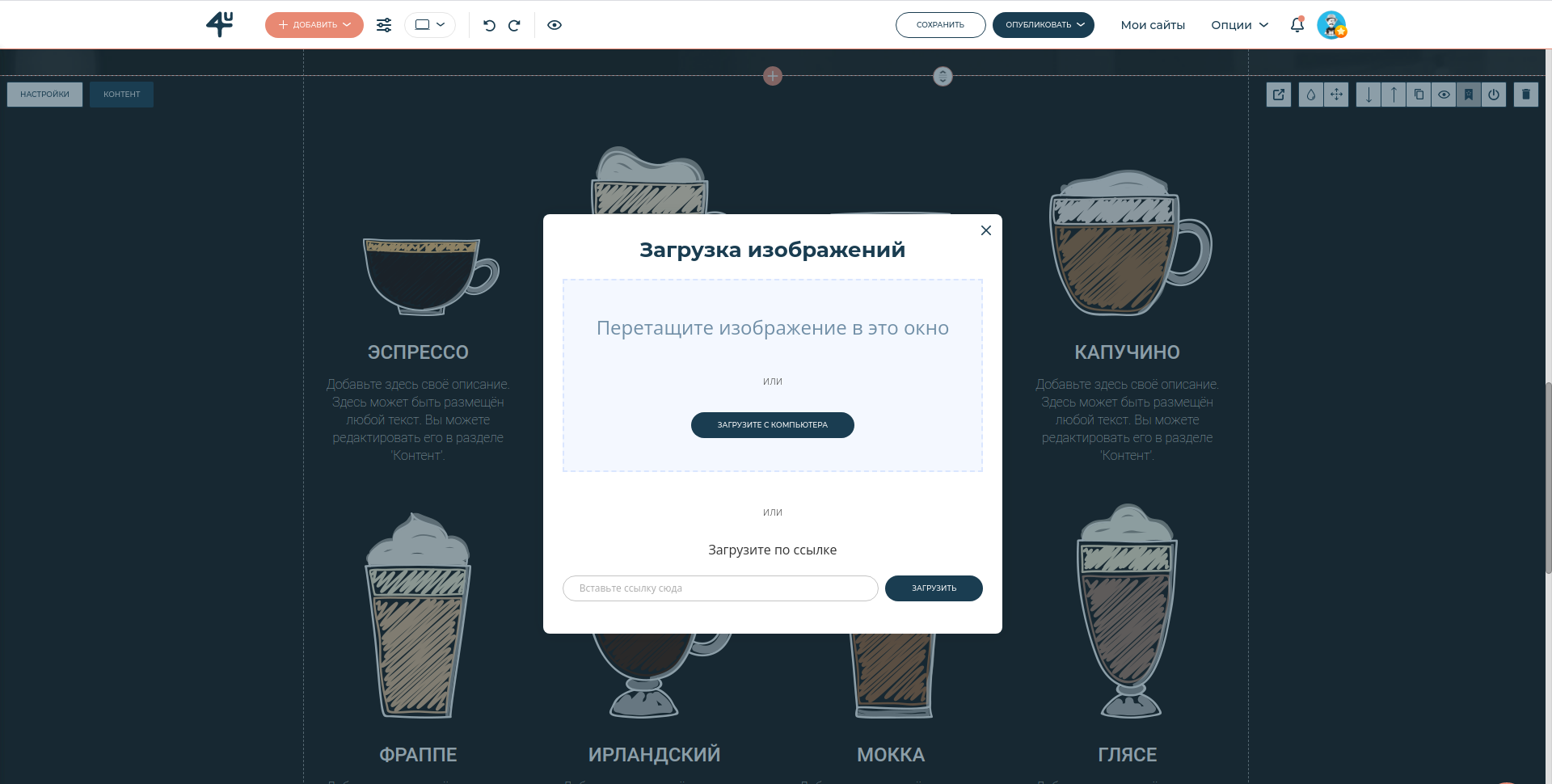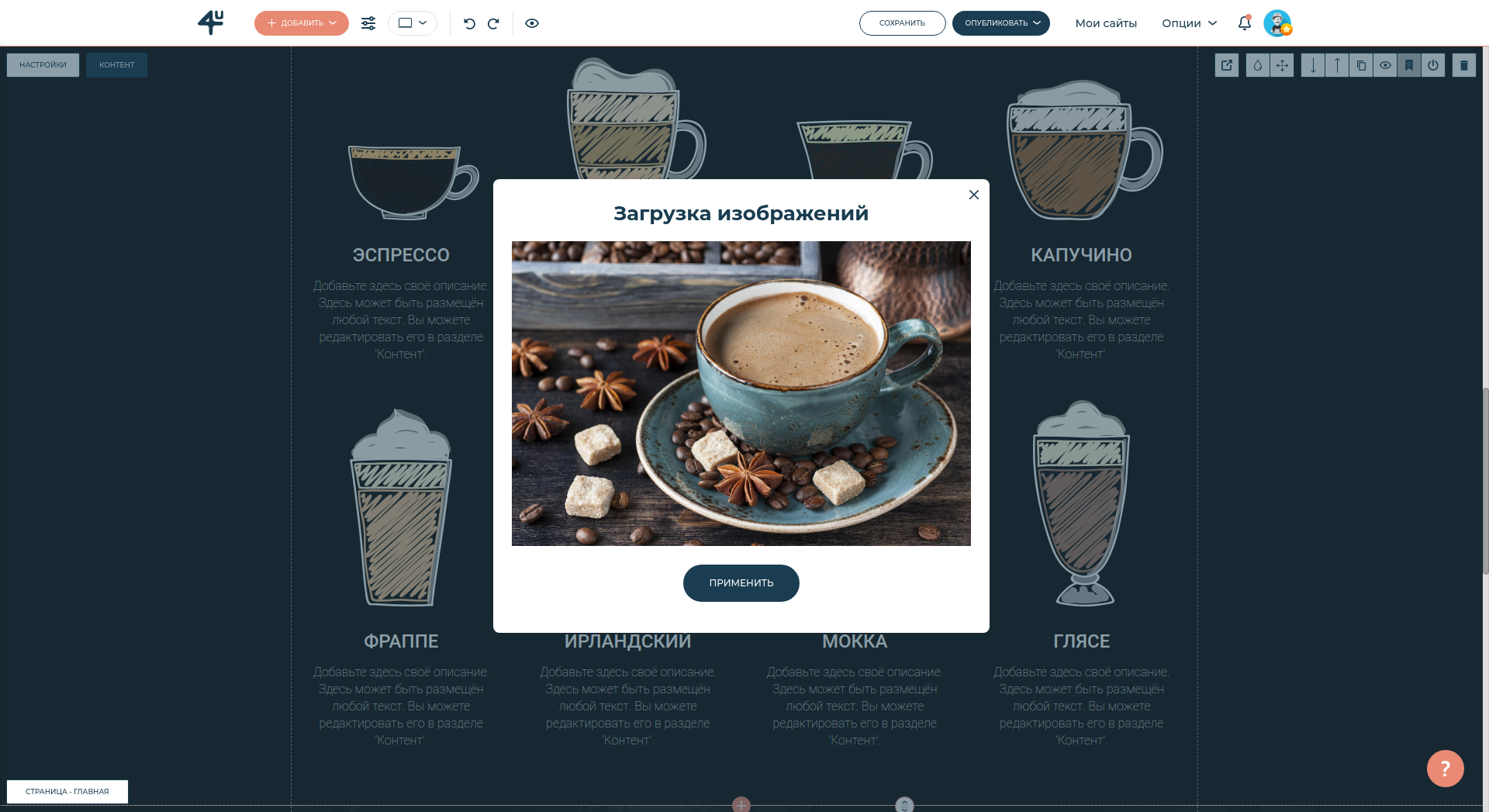Как добавить изображение на сайт
Для того, чтобы добавить карту, выберите в верхнем меню пункт “Добавить на страницу”.
В открывшемся меню нажмите “Встраиваемые элементы” и выберите “Фото”.
Переместите элемент в нужную зону добавления изображения. При наведении цвет зоны изменится на синий.
После перемещения элемента откроется модальное окно добавления нового изображения.
Выберите новое изображение со своего компьютера и нажмите “Применить”.
Изображение будет добавлено в выбранную зону.
Видео-инструкция - Как добавить изображение на сайт
Видео-инструкция - Как добавить gif- анимацию на сайт